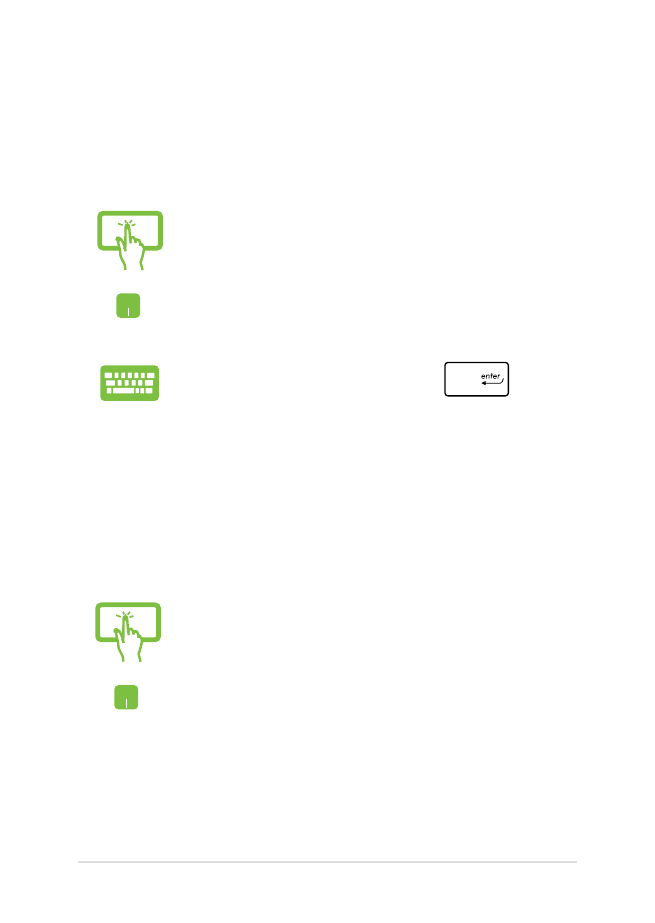
Windows® 應用程式
依照下列步驟,您可以將應用程式從開始功能表移動、重設大
小、取消釘選或釘選至工作列中。
移動應用程式
輕觸並按住應用程式,然後將應用程式拖曳並放
置至
新位置。
將滑鼠游標移至應用程式上方,然後將該應用程式
拖曳並放置至新位置。
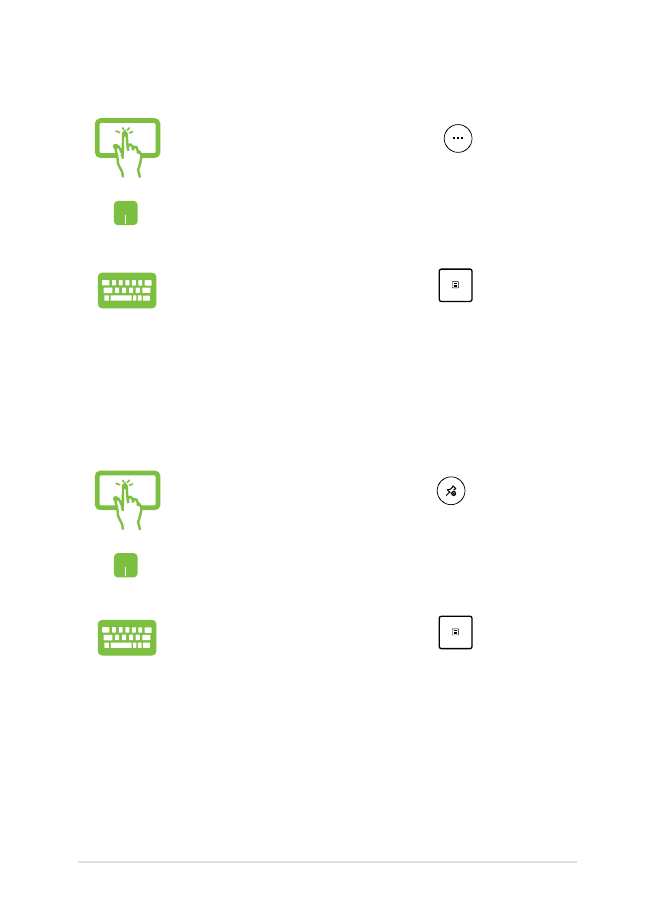
49
筆記型電腦使用手冊
取消釘選應用程式
輕觸並按住應用程式,然後輕觸
圖示。
將滑鼠游標移至應用程式上方並按下右鍵,然後點
按
自開始功能表取消釘選。
使用方向鍵瀏覽應用程式。按下
鍵,然後選
擇
自開始功能表取消釘選。
重設應用程式大小
輕觸並按住應用程式,然後輕觸
並選擇應用
程式展示磚大小。
將滑鼠游標移至應用程式上方並按下右鍵,然後點
按
重設大小 並選擇應用程式展示磚大小。.
使用方向鍵瀏覽應用程式。按下
鍵,然後選
擇
重設大小 並選擇應用程式展示磚大小。
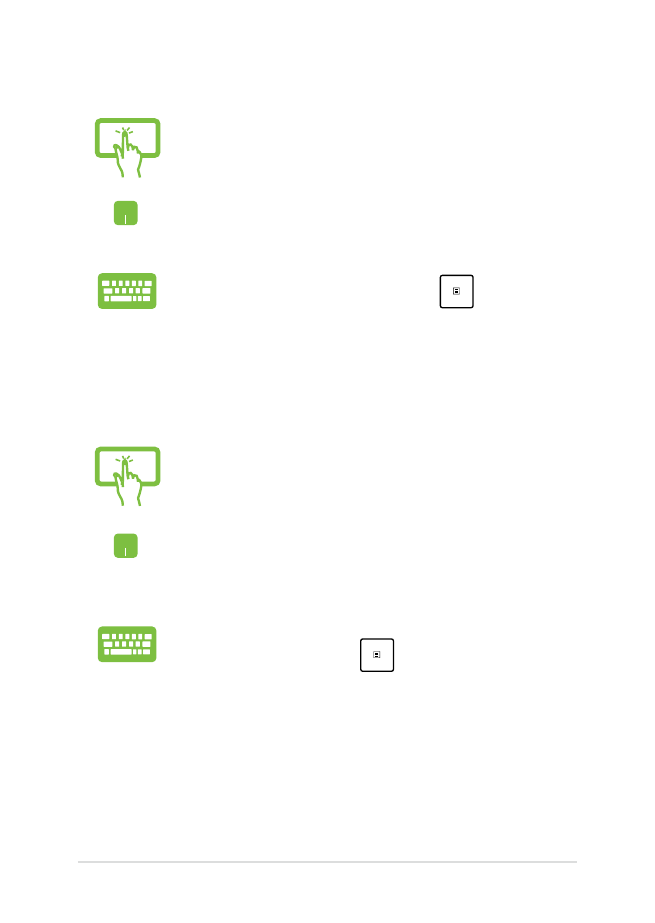
50
筆記型電腦使用手冊
將更多應用程式釘選至開始功能表
在所有程式選單中,輕觸並按住要新增至開始功
能表的應用程式,然後輕觸
釘選至開始功能表。
在所有程式選單中,將滑鼠游標移至您要新增至開
始功能表的應用程式上方並按下右鍵,然後點按
釘
選至開始功能表。
在所有程式選單中,在您要新增至開始功能表的
應用程式上方並按下
鍵,然後選擇
釘選至
開始功能表。
將應用程式釘選至工作列
輕觸並按住應用程式,然後輕觸
釘選至工作列。
將滑鼠游標移至應用程式上方並按下右鍵,然後點
按
釘選至工作列。
使用方向鍵瀏覽應用程式。按下
鍵,然後選
擇
釘選至工作列。
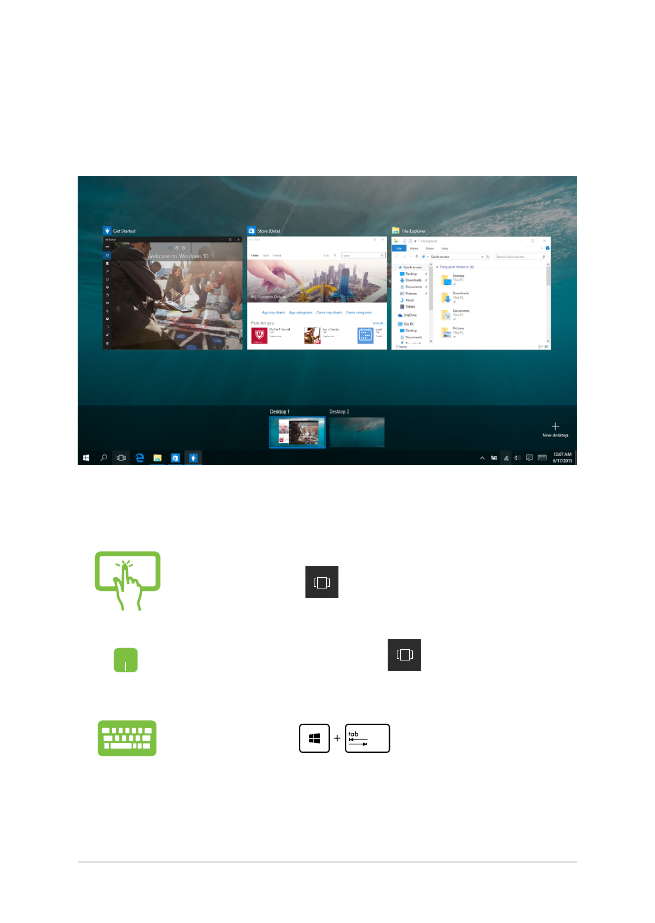
51
筆記型電腦使用手冊